

作者: Gina Barrow, 最近更新: September 2, 2022
“我無法將我的電子郵件同步在一起, Microsoft Outlook 無法在我的 iPhone 上運行 我的工作需要它。 有人可以幫忙嗎?”
忙碌的人們需要 iPhone 中的所有內容,包括電子郵件,無論是個人的還是工作的。 Outlook for iOS 應用程序是一款出色的電子郵件客戶端,可同步您的所有聯繫人、日曆、事件等,因此您幾乎可以隨時點擊和勾選。
但是,最近的更新可能包含 Outlook 錯誤,因為許多用戶抱怨 Outlook 不工作 iPhone 問題。 這在何時修復非常具有挑戰性 Outlook沒有響應 因為您必須確定是哪一個導致了問題。 它實際上要么來自 Apple 最近的更新,要么來自 Outlook 的配置設置。 或者更糟糕的是,可能還有更多。
今天,我們將討論這個問題並使用 7 種有用的方法來解決它。
第 1 部分。 Outlook 中遇到的常見問題第 2 部分。 修復 Outlook 無法在 iPhone 上運行的 7 種有效方法第 3 部分。 修復 Outlook 無法在 iPhone 上正常工作而不會丟失數據部分4。 概要
如前所述,解決此 Outlook 無法在 iPhone 上運行的問題有點具有挑戰性,因為用戶在 Outlook 停止工作時報告了許多已報告的場景。
以下是一些最常見的問題:
Apple 確認,自 iOS 11 推出以來,庫存郵件應用程序與 微軟交換服務器 和 Outlook.com 服務器。 蘋果和微軟聯手解決這個問題。
事實證明,最初的幾個問題實際上是由 iOS 更新引起的,因此 Apple 發布了 11.0.1。 這個小更新修復了大部分與 Outlook 相關的問題,但是,在錯誤修復之後出現了新問題。
此時,問題可能來自郵件應用程序設置、電子郵件帳戶設置或 iPhone 本身。
現在很明顯問題出在軟件領域,通常是隨機軟件故障或應用程序故障,因此硬件修復完全不在列表中。 以下是您可以遵循的 7 種方法:
如果您遇到 Outlook 同步問題,請查看以下步驟:
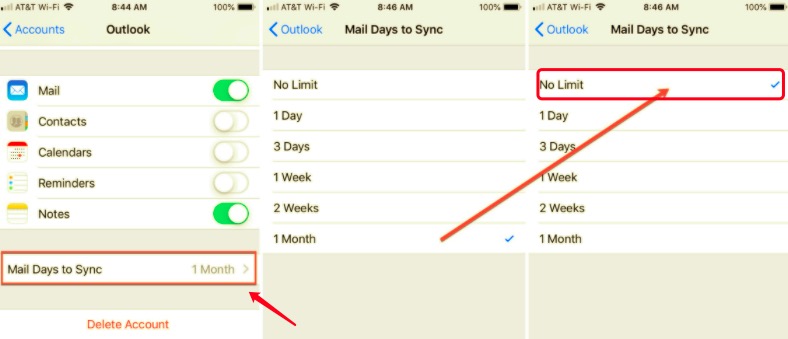
當問題出在所有電子郵件中時,您可能會忽略並跳過將 Outlook 帳戶連接到默認郵件應用程序。
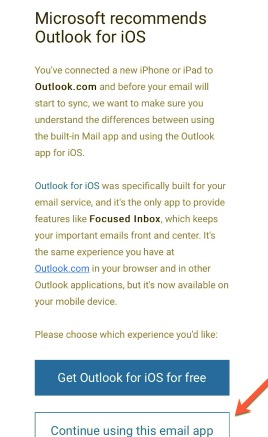
要修復 Outlook 無法在 iPhone 上運行的問題,可能是您的電子郵件獲取新電子郵件的方式設置不正確。
這會將新電子郵件從服務器推送到您的 iPhone。 Push 僅適用於某些電子郵件帳戶。
眾所周知,請勿打擾功能會阻止所有傳入的電子郵件。 通常,如果您在開車或參加私人會議時使用“請勿打擾”,您的電子郵件也會被卡住並且無法通過。
關閉此功能以測試電子郵件是否正常,或者更具體地說,您的 Outlook 現在是否正常工作。
現在,您可以檢查您的 Outlook 是否正常工作。
Outlook 無法正常工作的另一個可能原因是配置錯誤。 您可以通過刪除重新設置的電子郵件來糾正此問題。 遵循本指南:
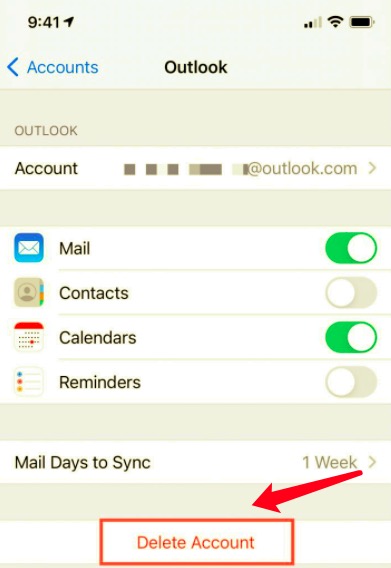
等待幾分鐘,然後通過再次添加 Outlook 電子郵件重新輸入您的詳細信息。
如果問題出在 iPhone 上的 Outlook 應用程序中,您始終可以刪除該應用程序並重新安裝它以檢查 Outlook 現在是否正常工作並修復 Outlook 在 iPhone 上無法正常工作的問題。
檢查 Outlook 現在是否正常工作。
最後,唯一可以修復此 Outlook 錯誤的方法是將 iOS 版本更新到最新版本。
如果您不想等待更新並且需要擺脫 Outlook 無法正常工作的問題,您可以利用 FoneDog iOS 工具包 - iOS 系統恢復.
這款功能強大的軟件擁有充分利用 iPhone 所需的所有基本工具。 它可以通過其 iOS 數據恢復功能幫助您恢復重要數據甚至刪除文件。
但是,就像我們現在正在處理的這個問題一樣,Outlook 無法正常工作,您也可以利用它的 iOS 系統恢復工具,該工具可以將您的 iOS 降級到以前的版本,從而修復您當前遇到的所有錯誤和軟件故障。
iOS系統恢復
修復各種iOS系統問題,如恢復模式,DFU模式,啟動時的白屏循環等。
通過白色Apple徽標,黑屏,藍屏,紅屏將您的iOS設備恢復正常。
只修復你的iOS正常,完全沒有數據丟失。
修復iTunes錯誤3600,錯誤9,錯誤14和各種iPhone錯誤代碼
取消凍結您的iPhone,iPad和iPod touch。
免費下載
免費下載

一旦有可用的iOS,您就可以隨時更新iOS,而不會出現任何問題。 在下面了解如何使用 FoneDog iOS 系統恢復:
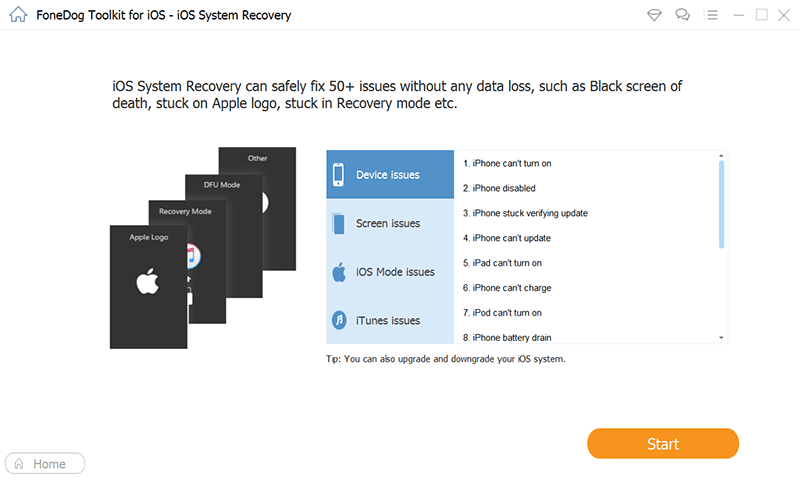
您的設備將在幾分鐘內準備就緒,但請避免在此過程中使用 iPhone。
If in case you will experience data loss in the future, like a deleted email that you want to recover, you can also use the FoneDog iOS 數據恢復 特徵。 它為您提供各種文件類型的更廣泛的數據恢復。 這是一個多合一的軟件解決方案,可以讓您免於各種麻煩。
人們也讀Microsoft Outlook修復工具指南 找不到Outlook PST的6個解決方案錯誤
當您希望所有應用程序都運行順利且沒有任何問題時,遇到 Outlook 無法在 iPhone 上運行的問題是完全不方便的。
However, we cannot guarantee when or how apps will fail because these are determined by the operating software of the device. The iOS is the one that communicates with all your apps and settings.
如果此操作軟件出現故障,它可能會對您的 iPhone 產生多米諾骨牌效應。 受影響最大的之一是 Outlook 或交換電子郵件。 幸運的是,有一些解決方法可以解決此問題。 我們為您提供了 7 個最佳解決方案。 如果你想從你的 iPhone 中獲得更多,為什麼不使用 FoneDog iOS 工具包.
發表評論
留言
Hot Articles
/
有趣無聊
/
簡單難
謝謝! 這是您的選擇:
Excellent
評分: 4.6 / 5 (基於 71 個評論)